我最近在研究MongoDB的路上,那么今天也算个学习笔记吧!今天用Ubuntu16.04手动安装MongoDB,分享给大家
注意事项:
- 仔细按步骤阅读操作
- 注意别写错字
- 牢记上面两点
一、用自带的火狐浏览器下载Ubuntu 16.04 Linux 64-bit x64
1、地址:http://www.mongodb.org/downloads
2、选择linux选项卡,再在下拉框中选中Ubuntu 16.04 Linux 64-bit x64
3、点击Download按钮(浏览器弹出的下载单选框选保存,确认),等待下载结束(默认保存在用户的Downloads文件夹)
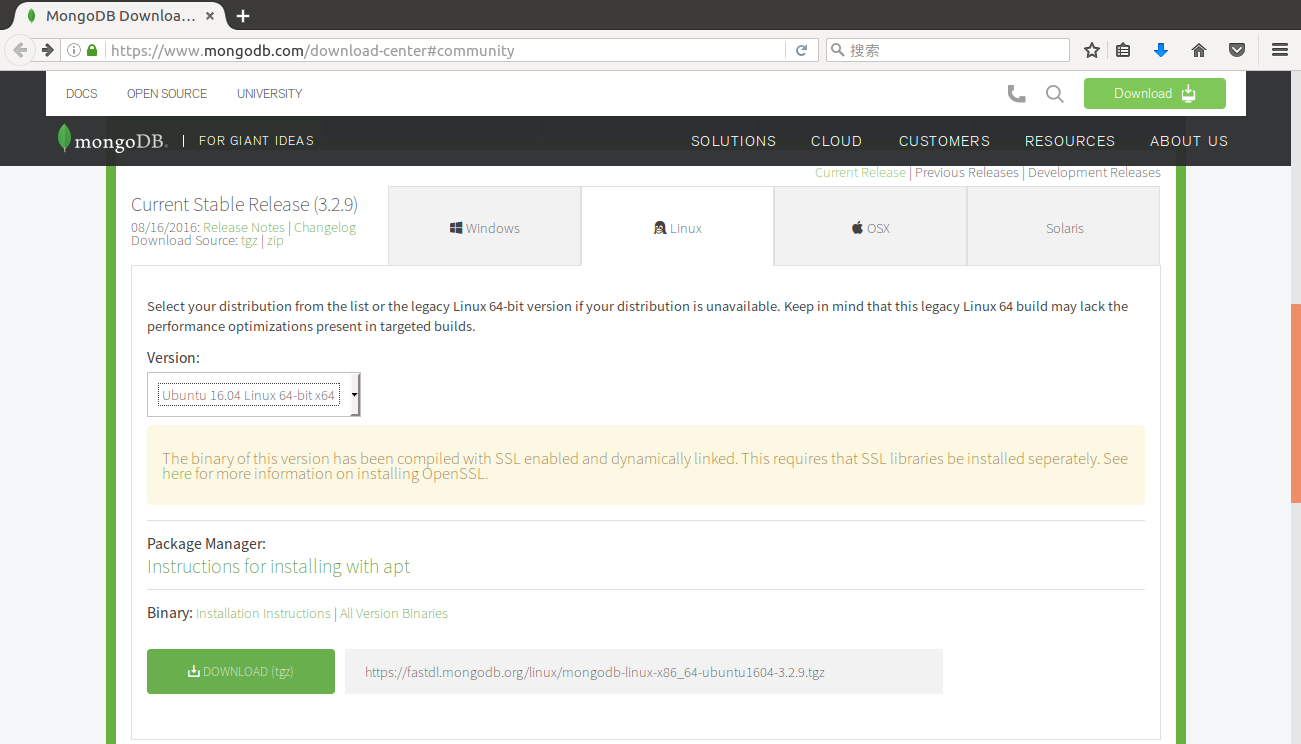
二、将解压后的文件复制到/usr/local/mongodb(需要手动创建该目录)
1、首先打开终端(Ctrl+Alt+T)输入sudo mkdir /usr/local/mongodb来创建/usr/local/mongodb
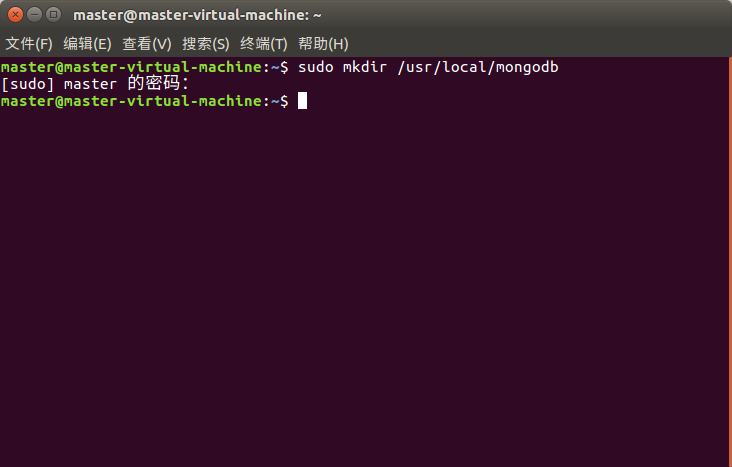
2、解压刚才下载的tar包(右击tar包文件:提取到此处,随后会看到一个同名文件夹,如图)

3、通过终端命令将上一步解压后的“文件夹内”的文件复制(或移动到)/usr/local/mongodb/中
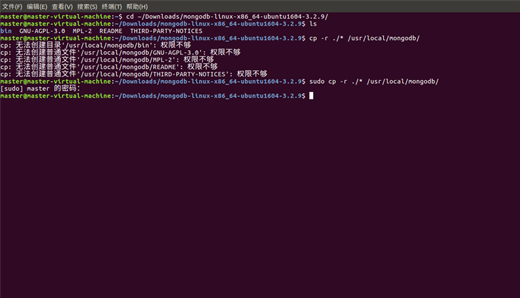
三、将mongodb的bin目录添加到PATH
我选择修改/etc/profile文件,这样所有用户都能使用
1、打开终端,输入sudo gedit /etc/profile

2、这时会弹出一个文件的编辑窗口,在该文件的底部,添加export PATH=$PATH:/usr/local/mongodb/bin然后保存(Ctrl+S或右上角保存按钮),关闭该文件
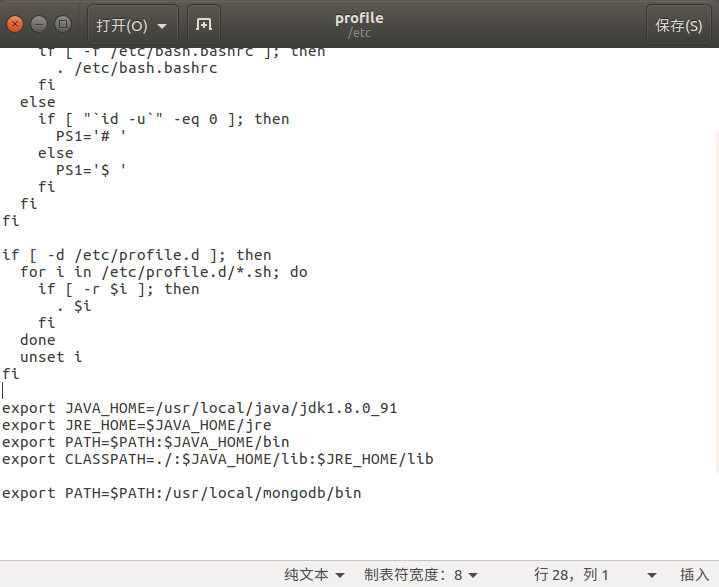
3、回到终端,输入source /etc/profile命令,使修改在当前生效
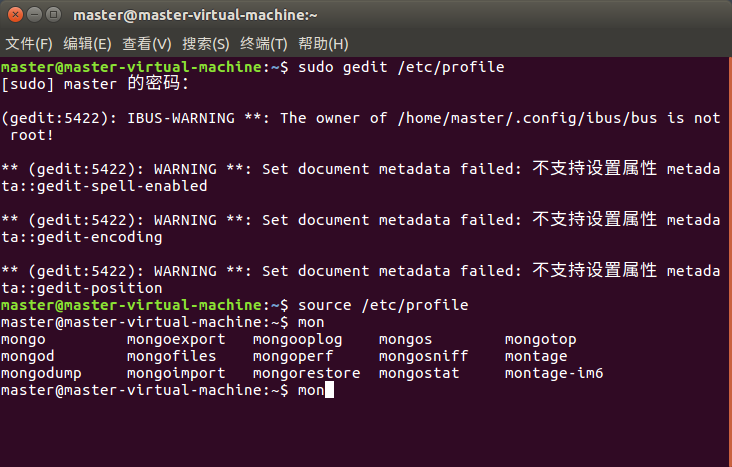
四、编辑mongod.conf
1、创建并编辑mongod.conf
(1)sudo gedit /etc/mongod.conf
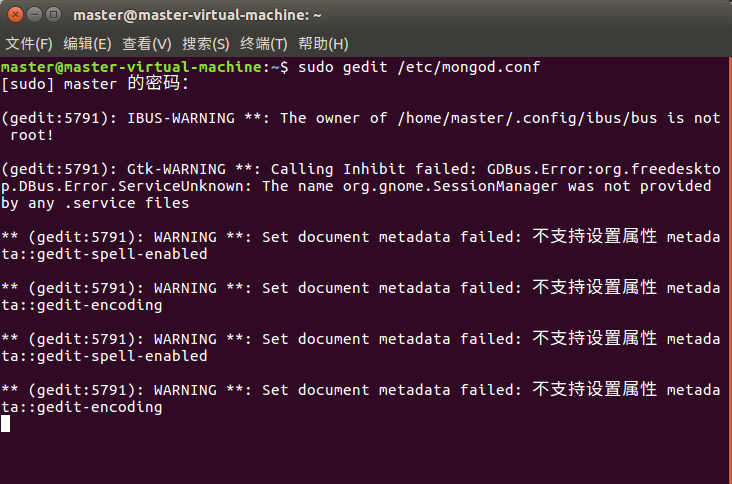
(2)输入以下内容,然后保存退出:
# 详细记录输出
verbose = true
# 指定服务端口号,默认端口27017
port = 27017
# 指定MongoDB日志文件,注意是指定文件不是目录
logpath = /var/log/mongodb/logs/mongodb.log
# 使用追加的方式写日志
logappend = true
# 指定数据库路径
dbpath = /data/db/
#设置每个数据库将被保存在一个单独的目录
directoryperdb = true
# 启用验证
auth = false
#以守护进程的方式运行MongoDB,创建服务器进程
fork = true
#安静输出
quiet = true
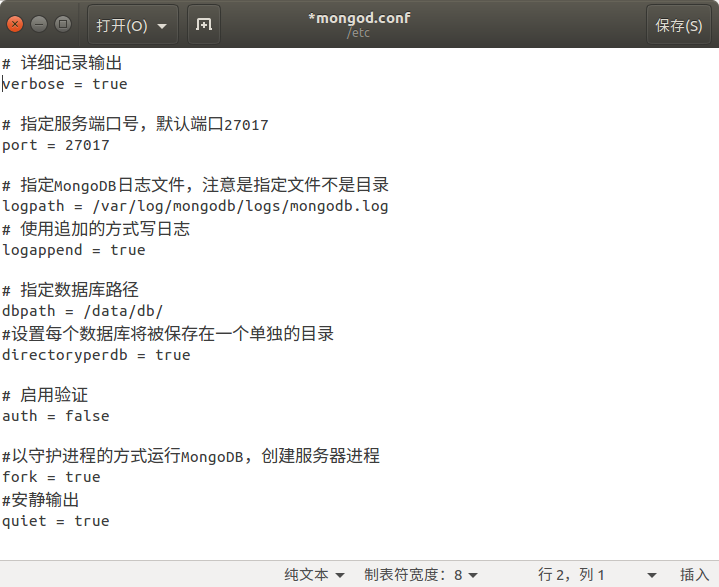
2、创建配置文件中提到的用来保存文件的数据库目录,日志目录,日志文件:
(1)sudo mkdir -p /data/db/
(2)sudo mkdir -p /var/log/mongodb/logs/
(3)sudo touch /var/log/mongodb/logs/mongodb.log
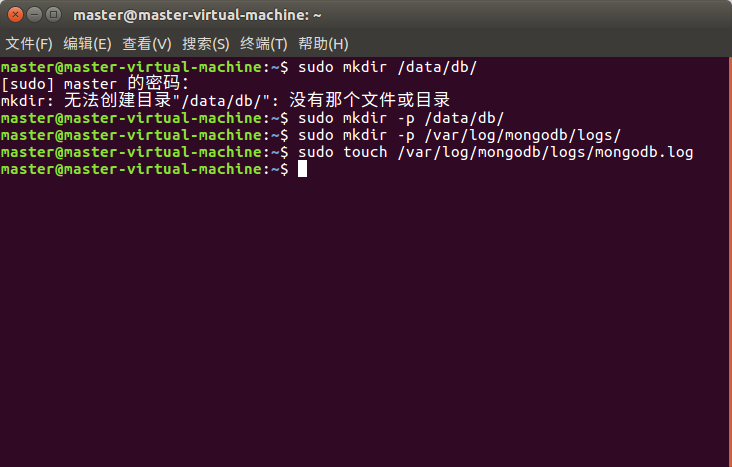
五、编写脚本,注册开机启动
1、创建/etc/init.d/mongodb文件,并填入脚本内容:
(1)sudo gedit /etc/init.d/mongodb
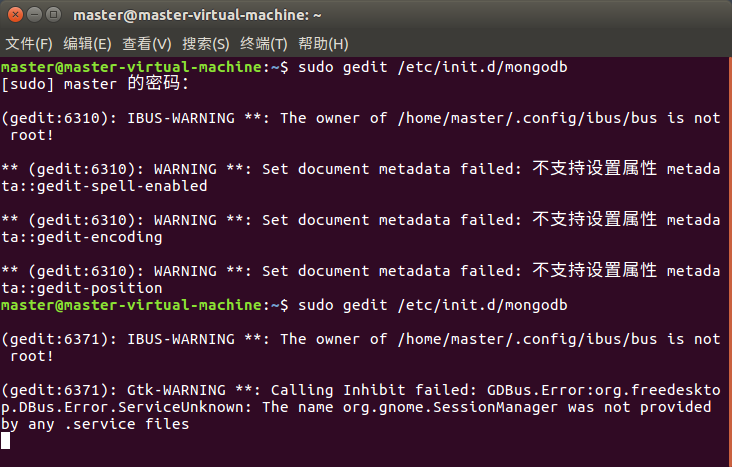
(2)在弹出的编辑编辑窗口中写入下列内容并保存,退出
#!/bin/sh
### BEGIN INIT INFO
# Provides: mongodb
# Required-Start:
# Required-Stop:
# Default-Start: 2 3 4 5
# Default-Stop: 0 1 6
# Short-Description: mongodb
# Description: mongo db server
### END INIT INFO
. /lib/lsb/init-functions
PROGRAM=/usr/local/mongodb/bin/mongod
MONGOPID=`ps -ef | grep 'mongod' | grep -v grep | awk '{print $2}'`
test -x $PROGRAM || exit 0
case "$1" in
start)
ulimit -n 3000
log_begin_msg "Starting MongoDB server"
$PROGRAM -f /etc/mongod.conf
log_end_msg 0
;;
stop)
log_begin_msg "Stopping MongoDB server"
if [ ! -z "$MONGOPID" ]; then
kill -15 $MONGOPID
fi
log_end_msg 0
;;
status)
;;
*)
log_success_msg "Usage: /etc/init.d/mongodb {start|stop|status}"
exit 1
esac
exit 0
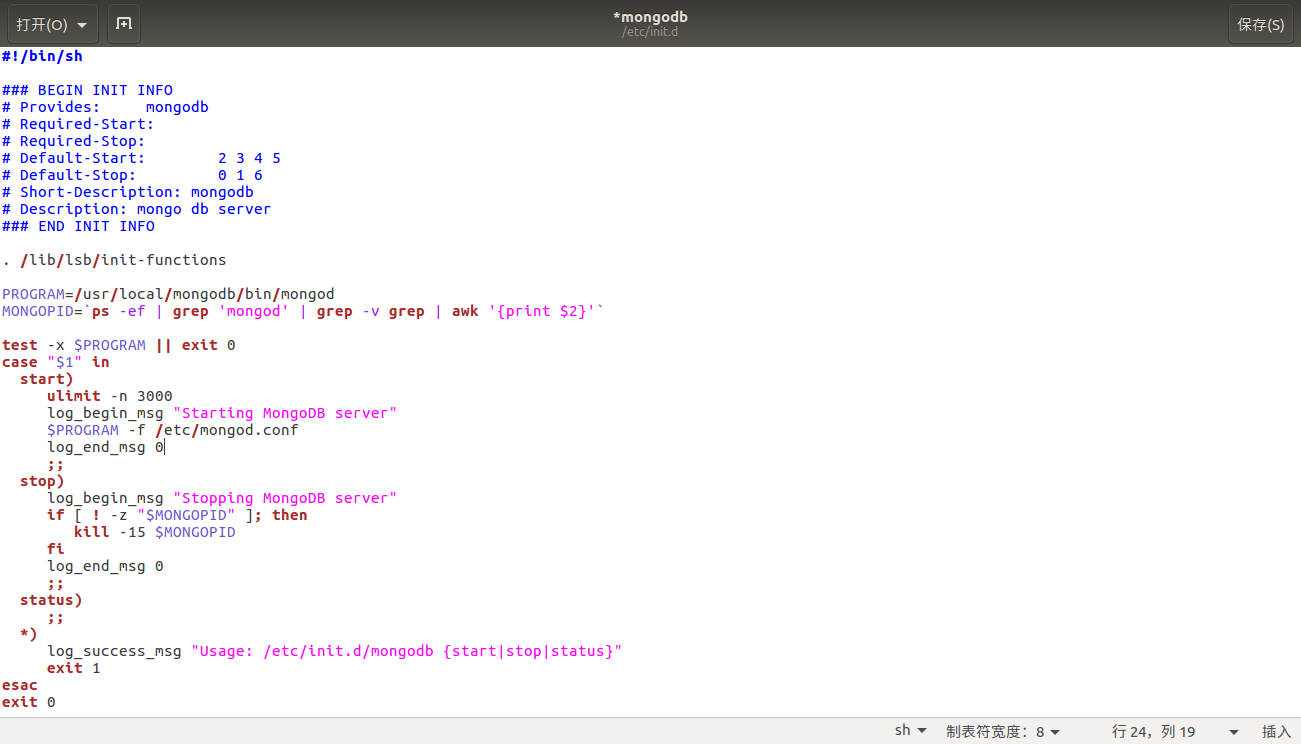
2、回到终端,修改文件权限,使脚本可执行
sudo chmod +x /etc/init.d/mongodb
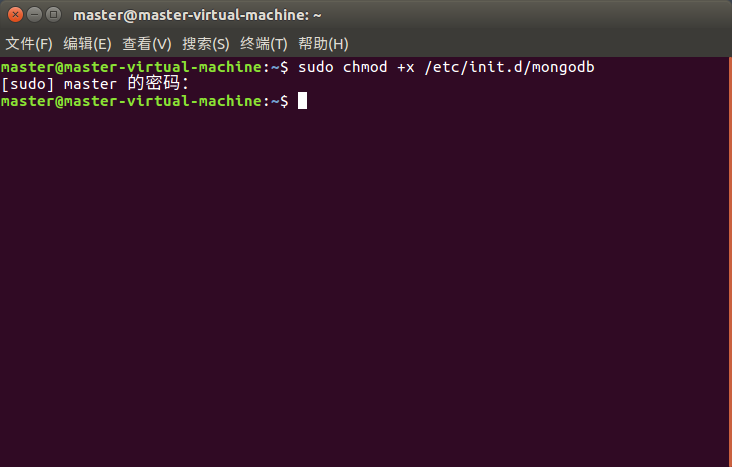
3、注册开机脚本
sudo update-rc.d mongodb defaults(移除用update-rc.d -f mongodb remove)
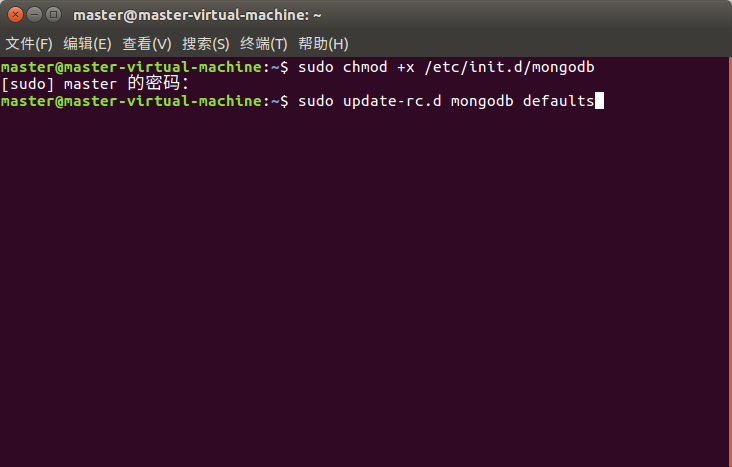
4、开启服务并测试连接:
sudo service mongodb start(停止服务用sudo service mongodb stop)
sudo mongo
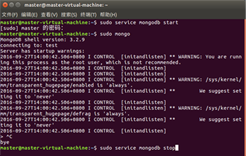
本文参考资料:
1、Linux平台安装MongoDB
2、UbuntuServer12.04安装MongoDB,开机自启,服务,权限
以上就是本文的全部内容,希望对大家的学习有所帮助,也希望大家多多支持脚本之家。
您可能感兴趣的文章:- ubuntu安装mongodb创建账号和库及添加坐标索引的流程分析
- 如何在 ubuntu linux 上配置 go 语言的 qt 开发环境
- 详解Ubuntu环境下部署Django+uwsgi+nginx总结
- ubuntu下的虚拟环境中安装Django的操作方法
- Ubuntu系统搭建django+nginx+uwsgi的教程详解
- Ubuntu 18.04安装MongoDB 4.0 的教程详解
- Ubuntu下安装mongodb 3.4的详细过程
- Ubuntu18.04 LTS搭建GO语言开发环境过程解析
 咨 询 客 服
咨 询 客 服